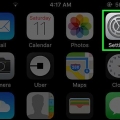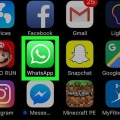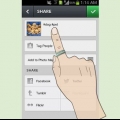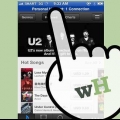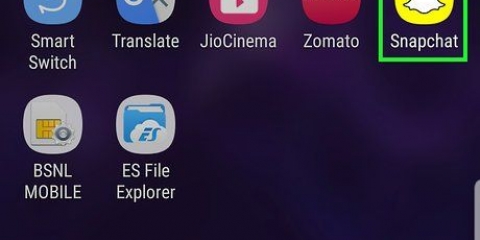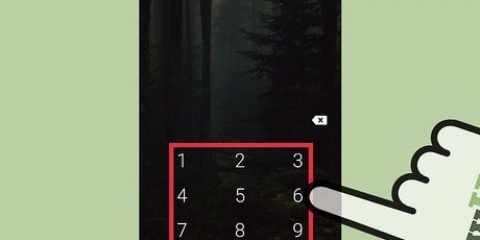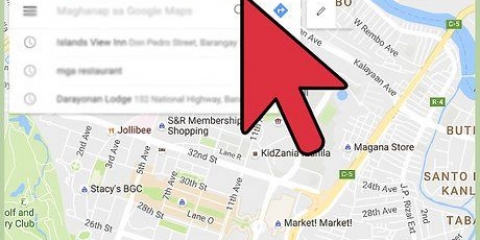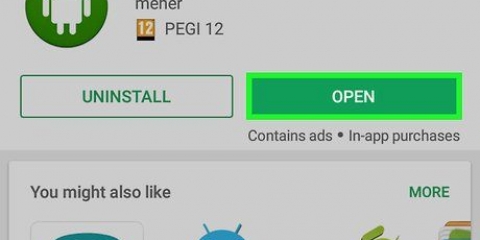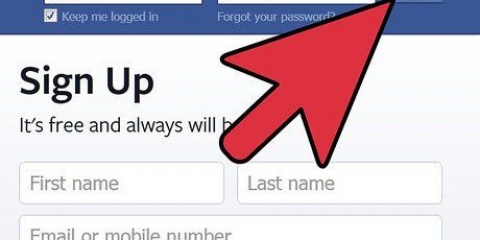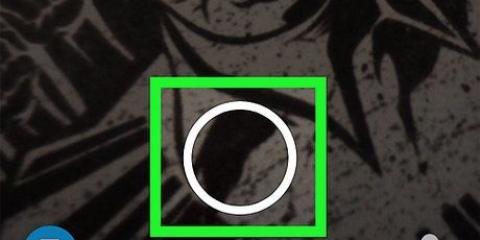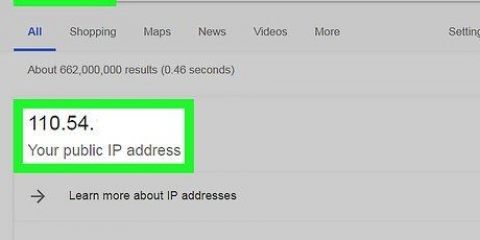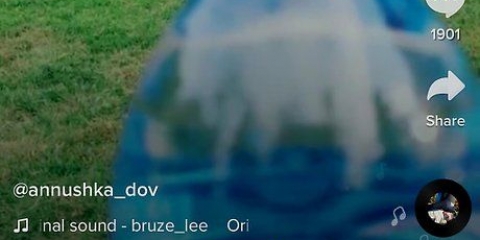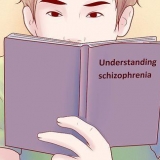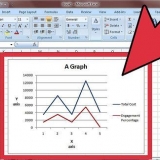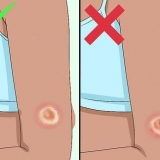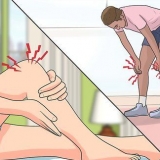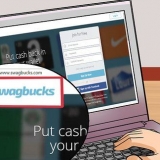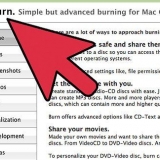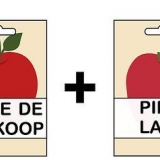Holen sie sich mehr filter auf snapchat
In diesem Artikel erfahren Sie, wie Sie Emoji-Filter, Linsen und alle möglichen anderen Filter auf Ihre Schnappschüsse anwenden.
Schritte
Teil 1 von 6: Aktivieren der Ortungsdienste für Snapchat auf dem iPhone/iPad

1. Öffne die Einstellungen deines iPhones. Dies ist eine graue Zahnrad-App und sie befindet sich normalerweise auf Ihrem Startbildschirm.

2. Drücken Sie Snapchat. Das ist irgendwo zwischen deinen anderen Apps.

3. Tippe oben auf der Seite auf Standort.

4. Drücken Sie während der Nutzung der App. Snapchat kann jetzt während der Nutzung der App auf deinen Standort zugreifen.
Teil 2 von 6: Ortungsdienste für Snapchat auf Android aktivieren

1. Öffnen Sie die Einstellungen auf Ihrem Android-Gerät. Dies ist die Zahnrad-App (⚙️) auf Ihrem Startbildschirm.

2. Scrollen Sie nach unten und tippen Sie auf Apps im Abschnitt "Geräte" des Menüs.

3. Scrolle nach unten und drücke Snapchat. Die Apps sind alphabetisch sortiert.

4. Tippe oben im Menü auf Berechtigungen.

5. Schieben Sie die Schaltfläche neben `Standort` auf die Position `Ein`. Die Schaltfläche wird blau-grün. Jetzt greift Snapchat auf den Standort deines Geräts zu, um spezifische Filter für deinen Standort zu aktivieren.
Teil 3 von 6: Filter aktivieren

1. Öffnen Sie Snapchat. Dies ist eine gelbe App mit dem Umriss eines Geistes. Das bringt dich zu deiner Kamera.

2. Tippe auf die Schaltfläche eines Geistes in der oberen linken Ecke des Bildschirms. Dadurch gelangen Sie zum Benutzerbildschirm.

3. Tippen Sie auf das Zahnrad in der oberen rechten Ecke des Bildschirms. Dadurch gelangen Sie zu den Einstellungen.

4. Drücken Sie unter „Zusätzliche Dienste“ auf „Einstellungen verwalten“.

5. Schieben Sie den Filters-Knopf auf die Position `On`. Jetzt hast du Zugriff auf alle verfügbaren Filter von Snapchat.
Teil 4 von 6: Mehrere Filter verwenden

1. Drücken Sie die Entsperrtaste, um ein Foto zu machen. Dies ist die große runde Schaltfläche am unteren Bildschirmrand. Das Foto wird auf Ihrem Bildschirm angezeigt.

2. Wische nach rechts oder links. Dadurch gelangen Sie zu den Filtermenüs. Wenn Sie nach rechts wischen, gelangen Sie zu den Filtern, die von Ihrem Standort abhängen. Wenn Sie nach links wischen, werden die traditionellen Filter von Snapchat angezeigt.

3. Drücken und halten Sie den Druckknopf. Du musst den ersten Filter gedrückt halten, damit er auf dem Foto bleibt.

4. Streichen Sie mit dem Finger nach links oder rechts. Halten Sie Ihren ersten Finger auf dem Druckknopf, während Sie einen anderen Filter auswählen.
Sie können bis zu drei Standortfilter, Zeitstempel, Temperatursymbole oder Farbfilter hinzufügen.
Teil 5 von 6: Emoji-Filter verwenden

1. Mach ein Fotoshooting. Durch Drücken der großen runden Taste am unteren Bildschirmrand wird ein Foto aufgenommen. Der Foto-Snap wird auf Ihrem Bildschirm angezeigt.

2. Tippen Sie auf die Schaltfläche "Sticker" in der oberen rechten Ecke des Bildschirms. Das sieht aus wie ein Blatt Papier mit einer gefalteten Ecke.

3. Tippen Sie auf das Smiley-Symbol in der unteren rechten Ecke des Bildschirms. Dadurch gelangst du zum Emoji-Menü.

4. Drücken Sie ein Emoji. Wähle ein Emoji mit der gewünschten Farbe als Filter aus. Dadurch wird das Emoji in der Mitte Ihres Bildschirms platziert.
Der äußere Rand des Emojis wird schließlich der Filter sein.

5. Ziehen Sie das Emoji in eine Ecke des Bildschirms.

6. Spreizen Sie zwei Finger über dem Emoji, um es größer zu machen.

7. Ziehe das Emoji wieder in die Ecke. Wechseln Sie zwischen der Größenänderung und dem Ziehen des Emojis in die Ecke des Bildschirms, bis sich der äußere Rand über dem Snap befindet, und erstellen Sie einen Farbfilter aus den pixeligen, halbtransparenten Rändern des Bildes.
Teil 6 von 6: Linsen verwenden

1. Tippen Sie auf das sich drehende Symbol einer Kamera, um zur Kameraansicht zu wechseln. Es befindet sich in der oberen rechten Ecke des Bildschirms. Sie müssen sicherstellen, dass Ihre Kamera in die richtige Richtung schaut, bevor Sie ein Objektiv anbringen.

2. Drücken Sie in die Mitte des Kamerabildschirms. Dies öffnet das Objektive-Menü.

3. Scrollen Sie durch die Linsen. Sie erhalten eine Vorschau jedes Objektivs, damit Sie sehen können, wie Ihr Schnappschuss aussehen wird.
Bei einigen Effekten werden Sie aufgefordert, Maßnahmen zu ergreifen, z. B. das Anheben der Augenbrauen.

4. Drücken Sie die Entsperrtaste, während der Filter aktiv ist. Dies ist die große runde Schaltfläche am unteren Bildschirmrand. Jetzt wird ein Foto mit dem Objektiv gemacht.
Um ein Video mit dem Objektiv aufzunehmen, halten Sie die Entsperrtaste bis zu zehn Sekunden lang gedrückt.

5. bearbeite den Snap.Sticker, Text, Zeichnungen, Emojis oder Filter hinzufügen.
Sie können den Snap auf Ihrem Gerät speichern, indem Sie in der unteren linken Ecke des Bildschirms auf "Speichern" klicken.

6. Drücken Sie Senden an, um Ihren Snap zu senden. Es befindet sich in der unteren rechten Ecke des Bildschirms.
Оцените, пожалуйста статью